AI Render は、デスクトップ用 SketchUp、iPad 用 SketchUp、Web 用 SketchUp のすべてで利用できます。 ただし、AI Render のアクセス方法や使い方は、使用している SketchUp のバージョンによって異なります。 すべてのバージョンにおいて、画像の生成には約 13 ~ 20 秒ほどかかります。 処理時間は、インターネット接続の速度と利用可能なクラウド コンピューティング リソースの量によって異なる場合があります。 新しい画像を作成するには、必要に応じてプロンプトを変更し、Generate (生成) を再度クリックしてください。
デスクトップ用 SketchUp
AI Render (![]() ) は Extensions (拡張機能) メニューからアクセスできます。 拡張機能をダウンロードすると、AI Render ツールバーが利用可能になります。 Windows では、既存のツールバーに追加することができ、MacOS ではカスタマイズ オプションから AI Render を追加できます。
) は Extensions (拡張機能) メニューからアクセスできます。 拡張機能をダウンロードすると、AI Render ツールバーが利用可能になります。 Windows では、既存のツールバーに追加することができ、MacOS ではカスタマイズ オプションから AI Render を追加できます。
AI Render を起動すると、専用のウィンドウが開きます。 このウィンドウは、作図エリア内の任意の場所、または SketchUp のメイン ウィンドウの外にも移動できます。 AI Render ウィンドウのサイズは、生成される画像の品質に影響します。 つまり、ウィンドウを大きくすると、より高品質な出力が得られます。 なお、AI Render ウィンドウのサイズを変更しても、モデルのアスペクト比には影響しません。
AI Render ウィンドウを初めて開くと、モデルのスナップショットが表示され、AI Render の Toolbar (ツールバー) と Gallery (ギャラリー) も同時に表示されます。 その後、カメラアングルや SketchUp モデル ビューポートのアスペクト比を変更すると、AI Render ダイアログ内のスナップショットも自動的に調整されます。
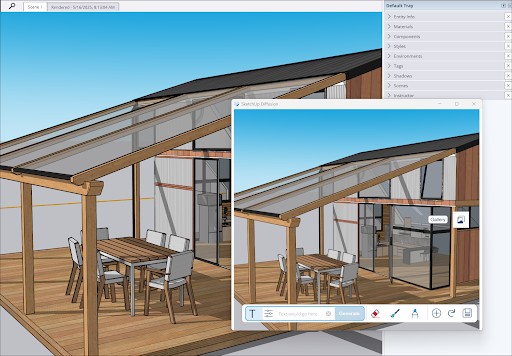
AI Render のツールバーには、出力画像を生成するための 4 つのツールが用意されています。
- Text Prompt (テキスト プロンプト) (
 ) – 希望する出力内容を表すテキスト プロンプトを入力するためのテキスト フィールドです。 また、通常のプロンプトとネガティブ プロンプトの両方を含む、SketchUp’s Style Presets (SketchUp のスタイル プリセット) を利用することもできます。
) – 希望する出力内容を表すテキスト プロンプトを入力するためのテキスト フィールドです。 また、通常のプロンプトとネガティブ プロンプトの両方を含む、SketchUp’s Style Presets (SketchUp のスタイル プリセット) を利用することもできます。 - Erase (消去) (
 ) – 生成された画像の中から不要な部分を選択し、周囲の領域を模倣して自然に消去するツールです。
) – 生成された画像の中から不要な部分を選択し、周囲の領域を模倣して自然に消去するツールです。 - Paint (ペイント) (
 ) – このツールを有効にすると、選択した領域に対して追加のプロンプトを設定し、部分的に画像を生成できます。
) – このツールを有効にすると、選択した領域に対して追加のプロンプトを設定し、部分的に画像を生成できます。 - Sketch (スケッチ) (
 ) – テキスト プロンプトと自分で描いたスケッチを組み合わせて、生成画像に特定の要素を追加できます。
) – テキスト プロンプトと自分で描いたスケッチを組み合わせて、生成画像に特定の要素を追加できます。
これらのツールの使い方については、AI Render での出力生成を参照してください。
ツールバーには、生成された画像とのやり取りをサポートする追加オプションも用意されています。
- Add Scene (シーンを追加) (
 ) – クリックすると、現在の生成画像をモデル内のシーンとして追加できます。 この機能については、AI Render 出力の保存と共有を参照してください。
) – クリックすると、現在の生成画像をモデル内のシーンとして追加できます。 この機能については、AI Render 出力の保存と共有を参照してください。 - Refresh (更新) (
 ) – AI Render ウィンドウの表示を、メインの SketchUp ウィンドウと同期させます。 モデルに変更を加えたあと、その内容を反映した画像を再度生成したい場合は、Refresh (更新) をクリックします。
) – AI Render ウィンドウの表示を、メインの SketchUp ウィンドウと同期させます。 モデルに変更を加えたあと、その内容を反映した画像を再度生成したい場合は、Refresh (更新) をクリックします。 - Save (保存) (
 ) – 生成した画像をデバイスに保存します。
) – 生成した画像をデバイスに保存します。
生成ツールを使用すると、生成された画像は自動的に Gallery (ギャラリー) に保存されます。 ギャラリーには、現在のセッション中に生成した画像に加えて、過去 30 日間に生成された画像も含まれています。 詳細については、AI Render の Gallery (ギャラリー) を参照してください。
iPad 用 SketchUp
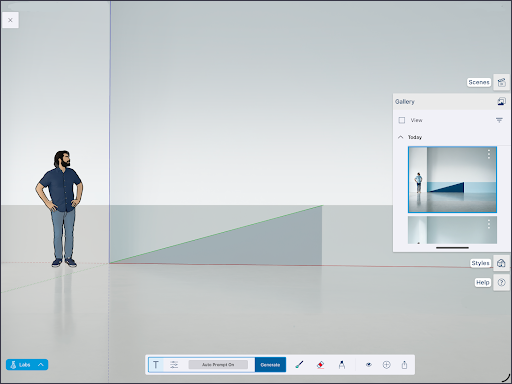
AI Render (![]() ) を展開ツールセットからクリックすると、AI Render が全画面モードで開きます。 AI Render を初めて開くと、モデルの表示はそのままに、AI Render のツールバーと Gallery (ギャラリー) が表示されます。 Scenes (シーン)、Styles (スタイル)、Help (ヘルプ) の各パネルも引き続き利用可能です。 画像を生成する前の段階でも、モデルの回転 (オービット) や移動、スタイルの変更などは可能です。
) を展開ツールセットからクリックすると、AI Render が全画面モードで開きます。 AI Render を初めて開くと、モデルの表示はそのままに、AI Render のツールバーと Gallery (ギャラリー) が表示されます。 Scenes (シーン)、Styles (スタイル)、Help (ヘルプ) の各パネルも引き続き利用可能です。 画像を生成する前の段階でも、モデルの回転 (オービット) や移動、スタイルの変更などは可能です。
iPad の AI Render には、デスクトップ バージョンにはないオプションが追加されています。
- Opacity (不透明度) (
 ) - 画面に表示されている生成画像の不透明度を調整できます。AI Render で生成された画像と、その背後の SketchUp モデルを自然に重ねて表示することができます。
) - 画面に表示されている生成画像の不透明度を調整できます。AI Render で生成された画像と、その背後の SketchUp モデルを自然に重ねて表示することができます。 - Share (共有) (
 ) - 現在画面に表示されている AI Render 画像を送信したり保存したりできる iOS 標準の共有オプションが開きます。
) - 現在画面に表示されている AI Render 画像を送信したり保存したりできる iOS 標準の共有オプションが開きます。
終了するには、左上の X をクリックします。
Web 用 SketchUp
Web 用 SketchUp でも、iPad 用と同様、拡張ツールセットに AI Render が表示されます。 Web 用 SketchUp のインターフェースは iPad によく似ていますが、左側に Rotate (回転)、Pan (パン)、Zoom (ズーム) などのカメラ ツールも含まれています。

終了するには、モデル名の左上にある X をクリックするか、キーボードの ESC キーを押します。